Chrome شهرت خود را به عنوان یک مرورگر کاربرپسند با کنترل مواردی مانند اعلانها، پنجرههای بازشو و دادههای ردیابی به دست آورد. طبیعی است که ممکن است با یک مشکل مواجه شود یا یک ویژگی به طور ناگهانی از کار بیفتد. با این حال، زمانی که مرورگر شروع به باز کردن خودکار سایت های ناخواسته کرد، باید آن را تعمیر کنید.
باز شدن خودکار سایت ها در گوگل کروم
بیشتر یک ابزار تبلیغاتی مزاحم یا یک برنامه افزودنی مخرب مسئول اختلال کروم است. خوشبختانه، چند راه حل وجود دارد که می توانید برای رفع این مشکل امتحان کنید. ما به شما نشان خواهیم داد که چگونه این کار را انجام دهید. بیایید شروع کنیم:
اسکن ویروس را روی رایانه خود اجرا کنید
برای حفظ امنیت، اجرای اسکن با استفاده از Microsoft Defender در رایانه ویندوز 10 یا ویندوز 11 مفید است. همچنین، میتوانید از Malwarebytes برای بررسی اینکه آیا رایانه شخصی یا مک شما آلوده است یا خیر، استفاده کنید.
از اسکنر بدافزار کروم استفاده کنید
گاهی اوقات، بدافزار و ویروس ها مسئول مشکل باز کردن تب کروم هستند. برای این کار، کروم اسکنر بدافزار داخلی خود را برای حذف هرگونه مزاحمت دارد. در ادامه نحوه اجرای آن آمده است:
مرحله 1: Chrome را راه اندازی کنید و به تنظیمات بروید. برای گسترش تنظیمات پیشرفته تا آخر به پایین بروید و به گزینه Clean up computer بروید.
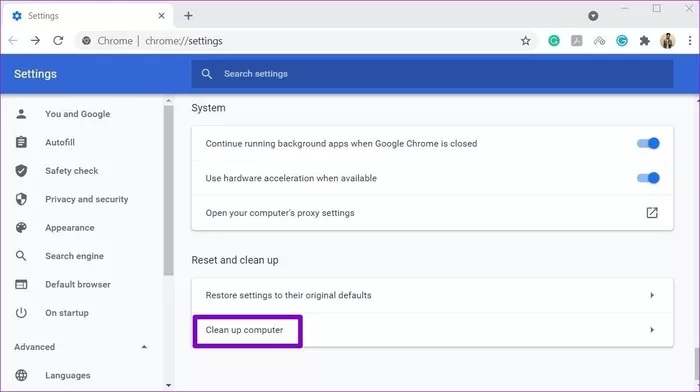
مرحله 2: روی دکمه Find کلیک کنید تا اسکن سریع رایانه شما آغاز شود.

منتظر بمانید تا فرآیند به پایان برسد و Chrome در صورت یافتن برنامه مخرب به شما اطلاع خواهد داد.
افزونه ها را بررسی کنید
کروم به دلیل پشتیبانی از برنامه ها و افزونه ها که به طور یکپارچه کار می کند، محبوب است. با این حال، برخی از آنها ممکن است اغلب به روز نشوند. همچنین، برنامههای افزودنی ضعیف اغلب میتوانند مشکلاتی ایجاد کنند و منجر به باز کردن خودکار سایتها شوند.
بنابراین، میتوانید هر افزونه مشکوکی را در کروم حذف کنید تا ببینید آیا به مشکل کمک میکند یا خیر.
برای حذف برنامههای افزودنی در کروم، chrome://extensions/ را تایپ کرده و Enter را فشار دهید. به دنبال افزونه های اخیرا نصب شده یا مواردی که دیگر استفاده نمی کنید بگردید و روی دکمه Remove کلیک کنید تا آنها را حذف کنید.
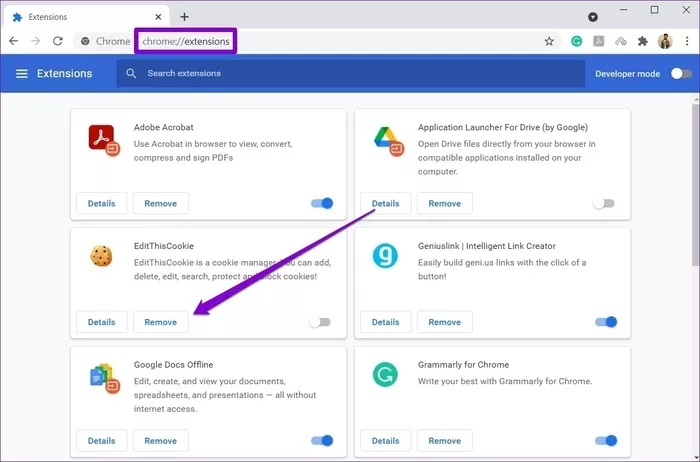
پس از حذف، کروم را مجددا راه اندازی کنید .
کوکی ها را پاک کنید
این روزها اکثر وب سایت ها شما را مجبور می کنند تا کوکی ها را در مرورگر خود فعال کنید تا تجربه کاربری کاملی داشته باشید. متأسفانه، در حالی که کوکی ها اغلب بی ضرر در نظر گرفته می شوند، گاهی اوقات می توانند حاوی اسکریپت های باشند که می تواند باعث رفتار عجیب مرورگر شما شود. در چنین مواردی، میتوانید برای رفع مشکل کوکیها را در کروم پاک کنید. در اینجا نحوه پاک کردن کوکی ها در کروم را توضیح می دهیم:
برای پاک کردن کوکیها در کروم، Ctrl + Shift + Delete را فشار دهید تا منوی پاک کردن دادههای مرور باز شود. اکنون کادرهایی را علامت بزنید که «Cookies and other site data » و «Cached images and files » را میخوانند. در آخر روی دکمه Clear data کلیک کنید.
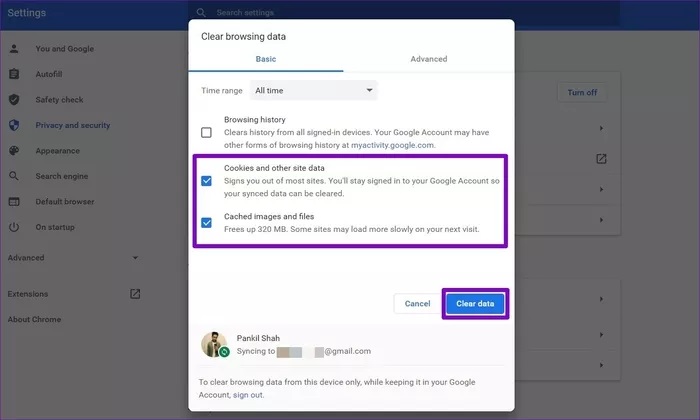
کروم را مجددا راه اندازی کنید و ببینید به طور معمول کار می کند.
بلاک کردن POP-UPS (پاپ آپ)
اگر گوگل کروم بی دلیل به باز کردن سایت های ناخواسته همچنان ادامه می دهد، می توانید پنجره های بازشو را در کروم مسدود کنید. در اینجا نحوه مسدود کردن پنجره های بازشو را در کروم توضیح می دهیم:
مرحله 1: Google Chrome را روی رایانه شخصی خود باز کنید و از نماد منوی سه نقطه در بالا سمت راست استفاده کنید تا تنظیمات را از لیست انتخاب کنید.
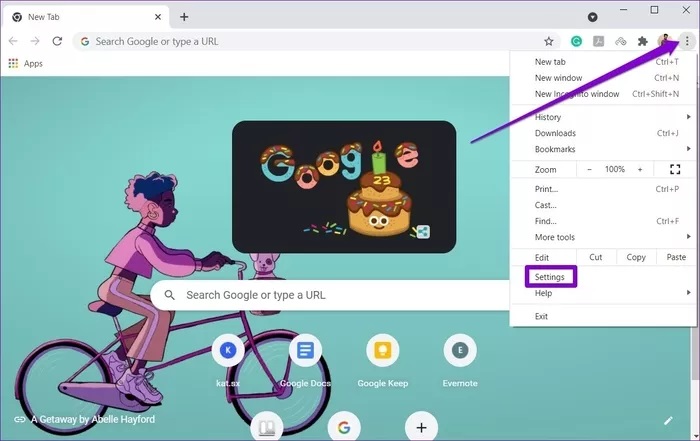
مرحله 2: به تب Privacy and security در سمت چپ خود بروید و روی گزینه Site Settings کلیک کنید.
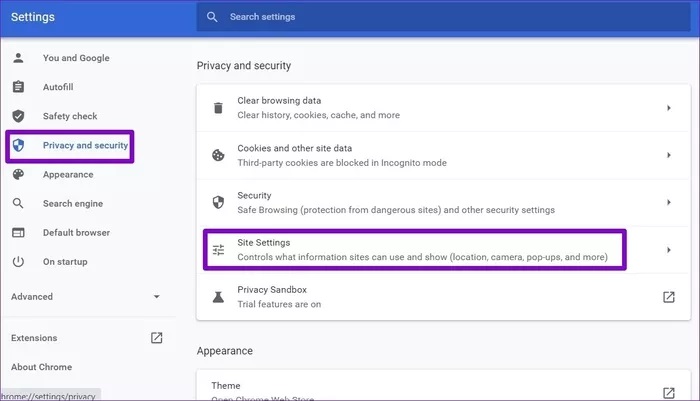
مرحله 3: در قسمت Content، به Pop-ups and redirects بروید.

مرحله 4: تیک گزینه « Don’t allow sites to send pop-ups or use redirects » را بزنید.
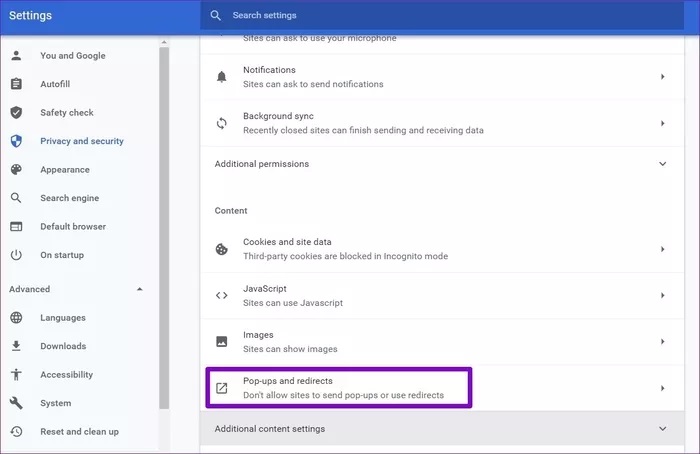
برنامه های پس زمینه را غیرفعال کنید
فرآیندهای پس زمینه و برنامههای افزودنی در Chrome به ارائه اطلاعات مهم حتی زمانی که Chrome در حال اجرا نیست کمک میکند. اما، در عین حال، آنها می توانند دلیل باز شدن تصادفی برگه های کروم نیز باشند. بنابراین، غیرفعال کردن آنها ممکن است مشکل را حل کند. در ادامه نحوه انجام آن آمده است:
مرحله 1: Google Chrome را باز کنید و به تنظیمات بروید.
مرحله 2: برای گسترش تنظیمات پیشرفته به پایین بروید. در قسمت System، سوئیچ کنار گزینه « Continue running background apps when Google Chrome is closed » را خاموش کنید.
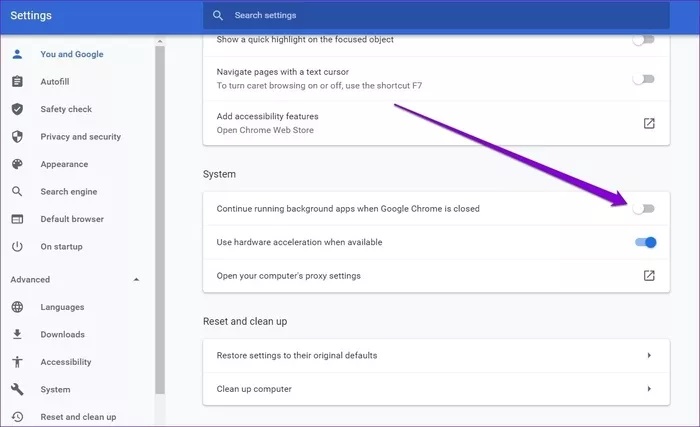
اکنون کروم را مجددا راه اندازی کنید و ببینید آیا مشکل اکنون حل شده است یا خیر.
CHROME را ریست یا نصب مجدد کنید
اگر راهحلهای دیگر کمکی نکرد، میتوانید Chrome را به تنظیمات پیشفرض خود بازنشانی کنید تا بر مشکل غلبه کنید. با انجام این کار، تمام افزونهها، حافظه پنهان و سابقه در کروم پاک میشوند.
برای بازنشانی Chrome، chrome://settings/reset را در نوار آدرس بالا تایپ کنید و سپس Enter را فشار دهید. در بخش « Reset and clean up »، روی « Restore settings to their original defaults » کلیک کنید.
در کادر پاپ آپ تأیید، برای تأیید، روی Reset Settings کلیک کنید.
بازنشانی Chrome حافظه پنهان مرورگر و کوکیها، موتورهای جستجو و صفحههای پین شده را حذف میکند.

بهجای بازنشانی، میتوانید Chrome را حذف نصب و دوباره نصب کنید. این به شما یک شروع تازه می دهد و همچنین کروم را در این فرآیند به روز می کند.
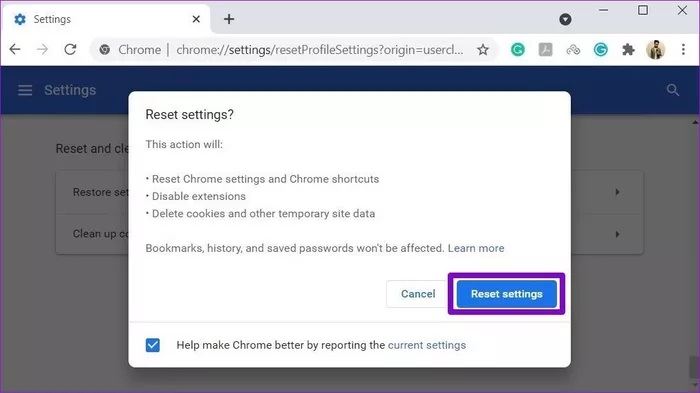
مسدود کردن باز شدن سایت های ناخواسته در کروم
باز شدن سایت های ناخواسته در کروم به راحتی می تواند تجربه وب گردی شما را خراب کند. امیدواریم راه حل های بالا برای حل مشکلات شما در حال حاضر به اندازه کافی خوب بوده باشند و دوباره با کروم وب گردی کنید.
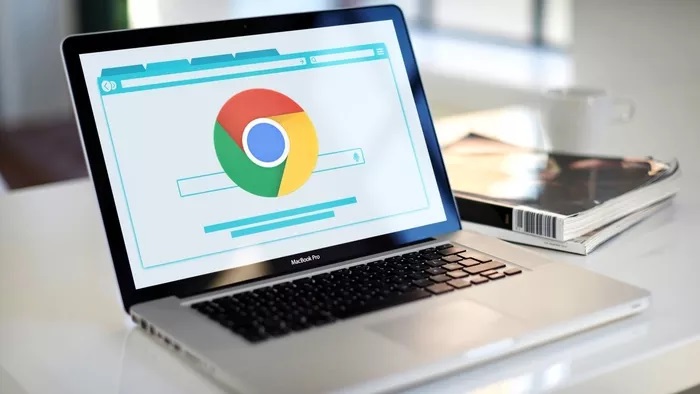
بسیار سپاسگزارم از راه حل های مفیدتون.
وقتی صفحه جدیدی باز میکردم در کروم، یک صفحه ثابت به طور خودکار باز می شد و خیلی مزاحم بود.
با راهکار شما کروم رو ریست کردم و مشکل برطرف شد.
خیلی سپاسگزارم و موفق باشید